開頭先放個國外大老教學的影片
下面開始圖文搭配手把手教學
首先在Vroid準備好要的模型 這邊先使用Vroid的預設模型示範
製作好你的角色後點擊右上角的箭頭 然後選擇export as VRM
有了VRM檔之後打開 Blender 這邊要注意
Blender請盡量使用影片資訊欄的版本 太新的版本插件會出問題 (可能版本更迭有對shader做更動的原因
並且下載影片資訊欄的兩個插件 分別是Cats 跟 VRM Importer
下載好之後打開Blender到 Edit -> Preferences 這個位置
然後到add-ons -> Install 分別將那兩個插件安裝進來
安裝完成後 這兩個插件前面選項把他打勾起來
接著關閉重啟Blender 然後到右側這個位置點擊一下 會冒出隱藏的選單
(先把中央預設的Cube刪除
選單出來之後選擇CAT 並點擊 Import Model 把你 Vroid的VRM檔案匯入進來
模型匯入之後點擊 Fix Model
成功的話底部會顯示
出bug的話不要問我 我也不會
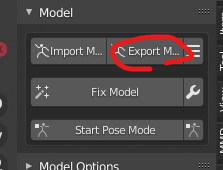
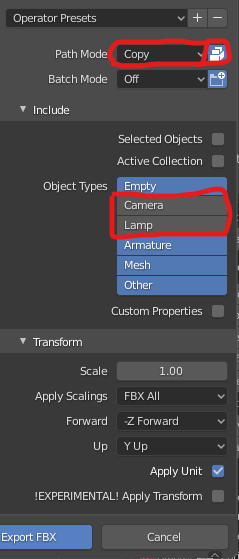
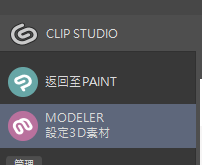

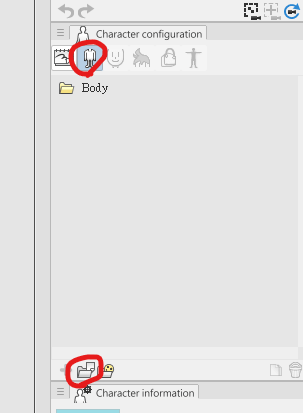
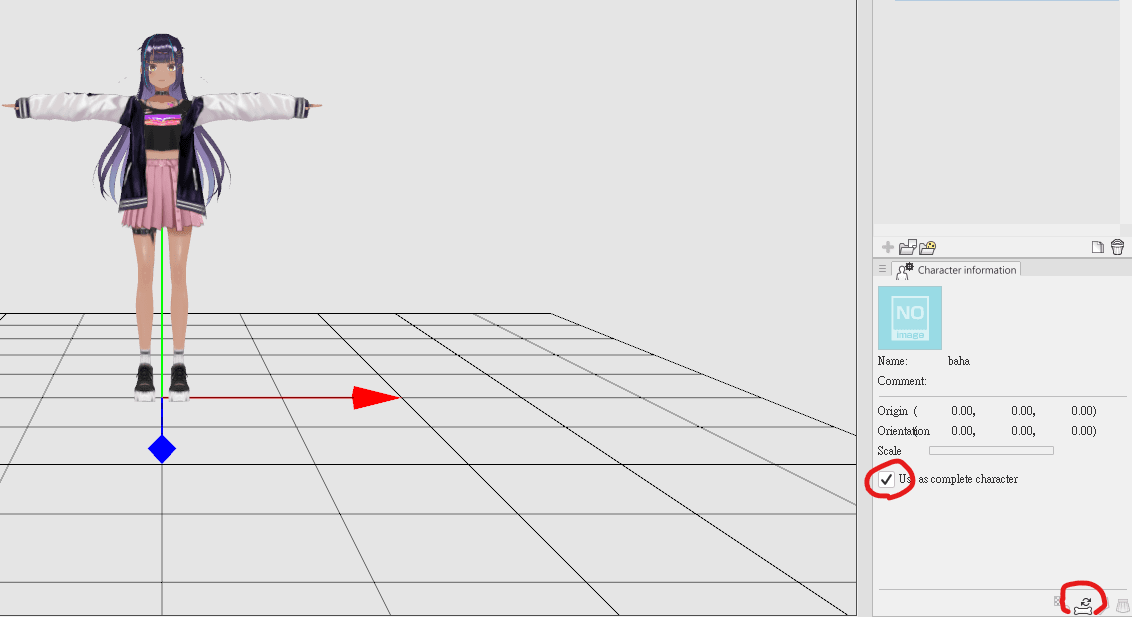
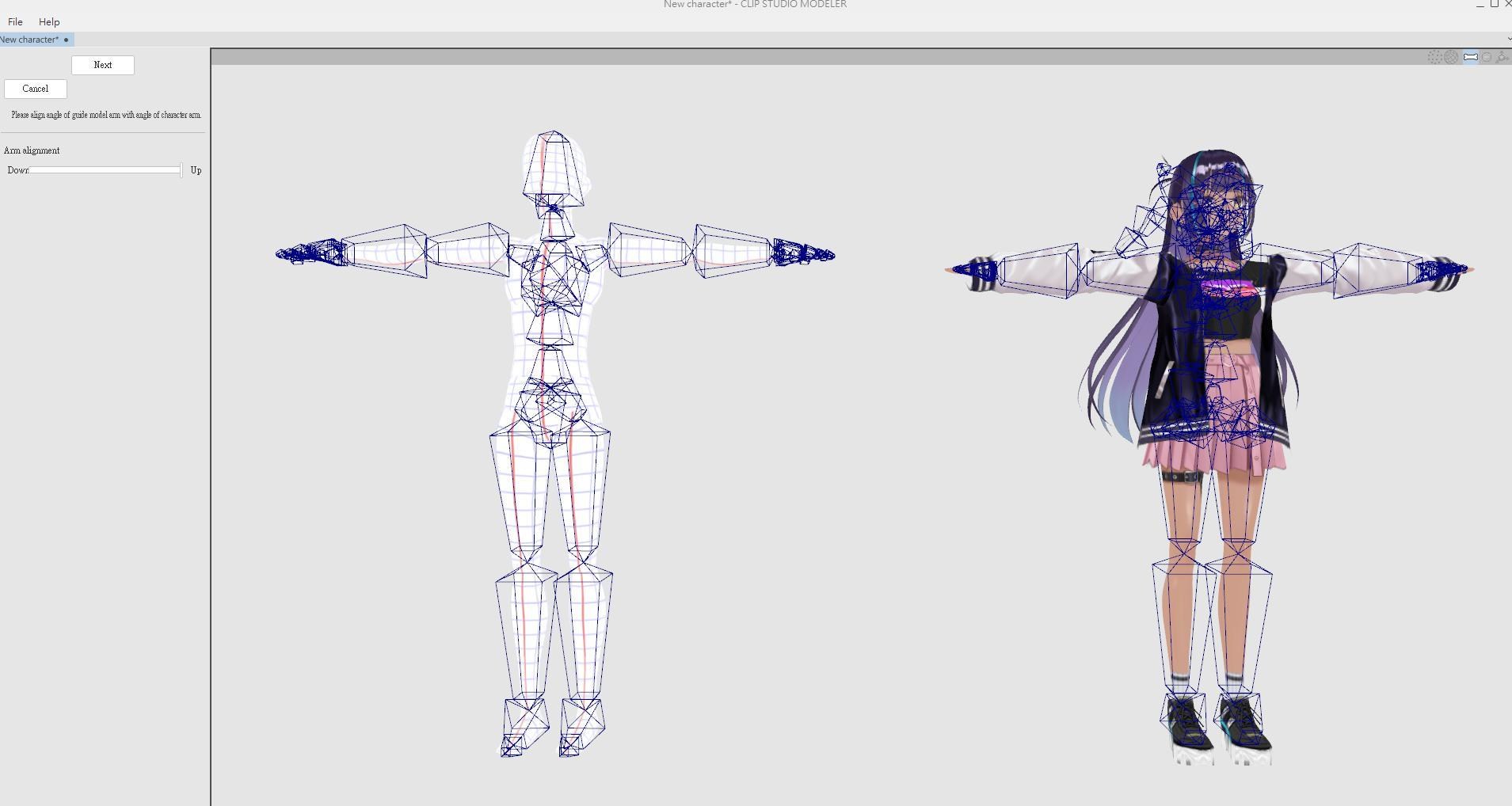
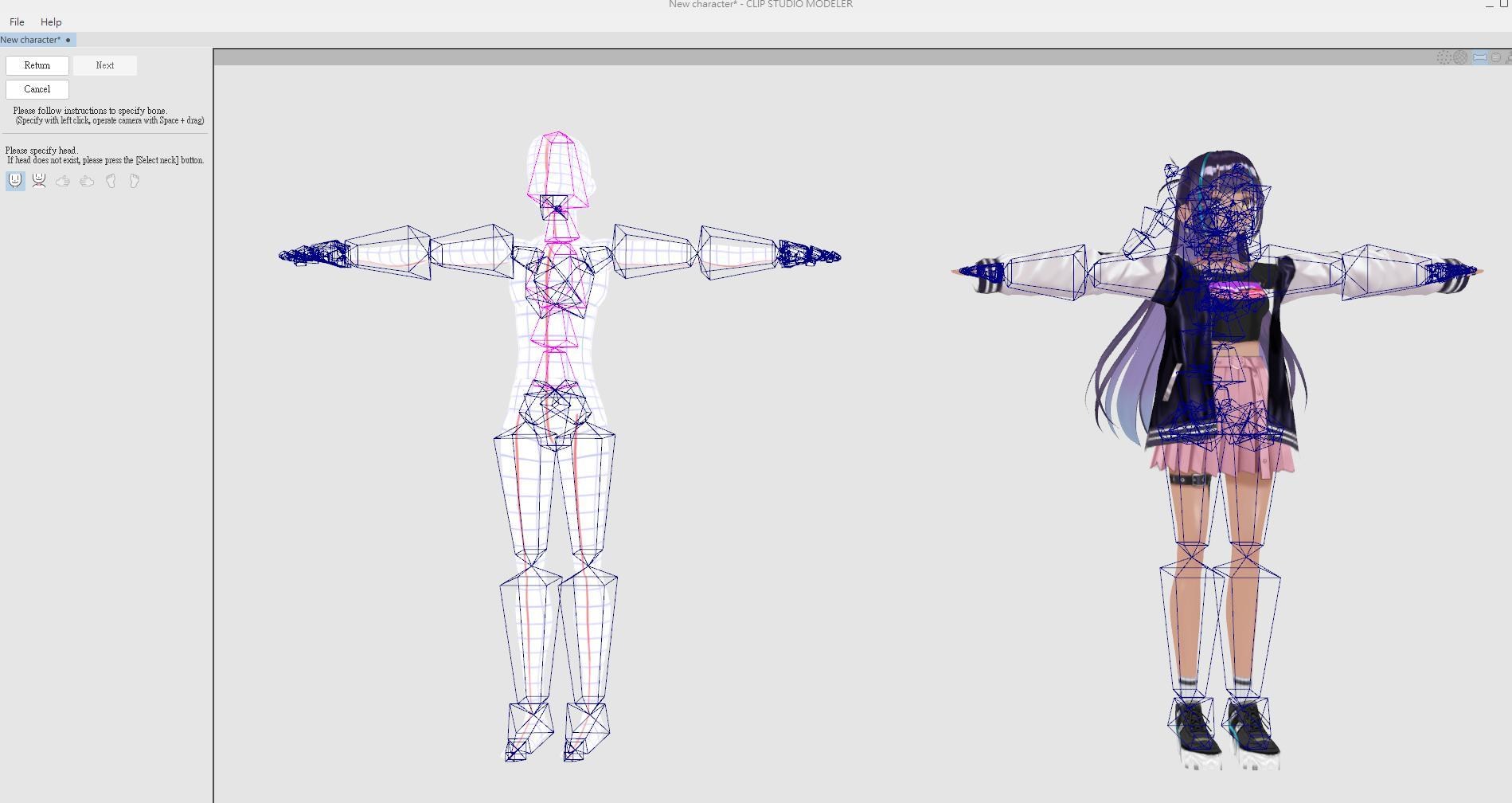


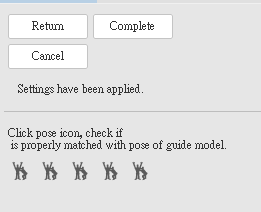
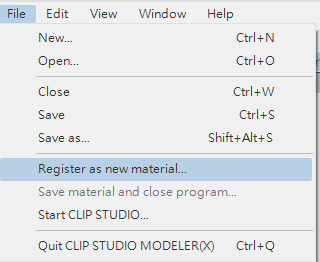
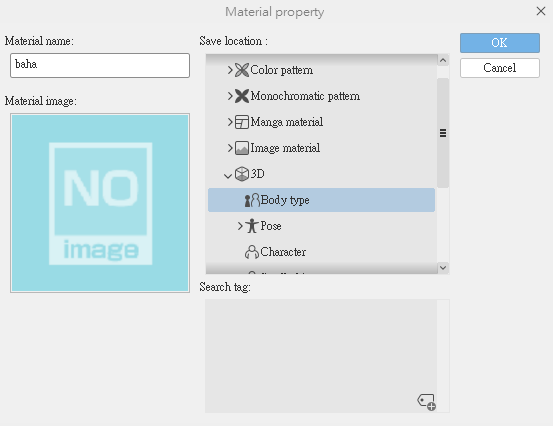


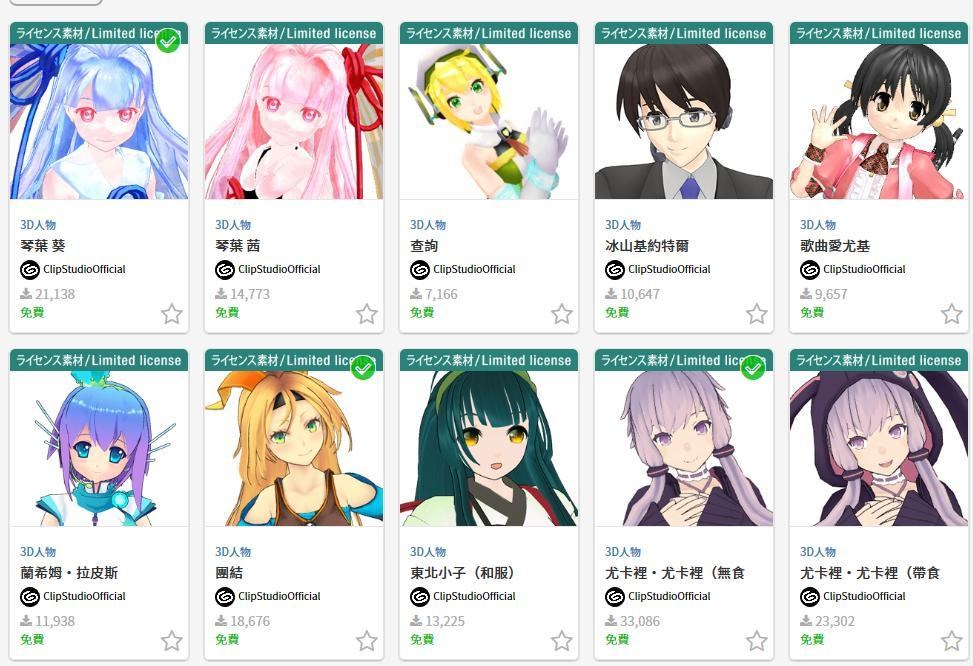

接下來點擊右上Export Model (他如果有跳提示框不是錯誤的話 高機率是一些模型規範 按繼續即可
輸出設定 右上那個改成copy 不然輸出FBX會沒有貼圖 後面藍色點亮
中間相機跟燈光有看到個影片說不需要開 但忘記為甚麼了 中間選項都不動應該也沒關係
輸出完成後 打開CSP 點擊這個MODELER軟體
選擇右邊的3d character(預設) 然後 create 3d character
點擊右方body 然後add from file 把你剛剛的FBX檔案放進來
角色成功匯入之後 將use a complete character打勾
然後點擊下方Preform standard bone mapping 彈出選項點ok
因為你本身也是平舉Tpose 這邊不用調 選擇Next
接著分別會要你點擊5個部位 頭 左手 右手 左腳 右腳 這邊要比較注意的部分是頭
如果你照影片綁的話 之後放入CSP調整動作 面部有機率出現崩壞
這個可能牽涉到IK的原理 (逆動力學) 而整個面部又跟頭掛勾 所以會被牽扯
因此頭部骨骼可以選擇綁在頸部 (圖片裡橘色位置)
優點是面部不受到頸部IK影響 因此鎖死不會出現崩壞情況 缺點是頭部可動域少一個骨架的範圍
綁頭部(左) 跟 綁頸部(右) 對照組
頭部明顯可以往更低頭姿勢探去 但過大的動態導致面部系統牽引而崩壞
5個部位都完成之後選擇NEXT 接著是給你看骨架完成後做動作的樣子 沒問題就選擇complete
完成後回到了主頁面 點擊左上方File -> Register as new material 把你這個模型納入素材庫
給素材命名 並且選擇儲存位置
最後打開CSP 就能在素材庫使用你的模型放到畫布裡自由擺放姿勢了
最後希望CSP可以跟Vroid合作 弄個相容性高一點的環境 不然這樣弄好多BUG 3D素材庫也放著長灰
而且這只有人物動作部分 還缺乏面部控制和換裝系統 想入門但門檻又有點高......
期待雙邊未來能有合作的更新囉~ 
